Logic Apps activeren op basis van aangepaste taakextensies
Levenscycluswerkstromen kunnen worden gebruikt om aangepaste taken te activeren via een extensie voor Azure Logic Apps. Dit kan worden gebruikt om de mogelijkheden van de levenscycluswerkstroom uit te breiden buiten de ingebouwde taken. De stappen voor het activeren van een logische app op basis van een aangepaste taakextensie zijn als volgt:
- Maak een aangepaste taakextensie.
- Selecteer welk gedrag u wilt gebruiken voor de aangepaste taakextensie.
- Koppel uw aangepaste taakextensie aan een nieuwe of bestaande logische Azure-app.
- Voeg de aangepaste taak toe aan een werkstroom.
Zie voor meer informatie over de uitbreidbaarheid van levenscycluswerkstromen: Uitbreidbaarheid van werkstromen.
Een aangepaste taakextensie maken met behulp van het Microsoft Entra-beheercentrum
Tip
Stappen in dit artikel kunnen enigszins variëren op basis van de portal waaruit u begint.
Als u een aangepaste taakextensie in uw werkstroom wilt gebruiken, moet eerst een aangepaste taakextensie worden gemaakt om te worden gekoppeld aan een logische Azure-app. U kunt tegelijkertijd een logische app maken wanneer u een aangepaste taakextensie maakt. Hiervoor voert u de volgende stappen uit:
Meld u aan bij het Microsoft Entra-beheercentrum als ten minste een levenscycluswerkstromen Beheer istrator.
Blader naar werkstromen> voor levenscyclus van identiteitsbeheer.>
Selecteer aangepaste taakextensie in het scherm Levenscycluswerkstromen.
Selecteer Aangepaste taakextensie maken op de pagina aangepaste taakextensies.
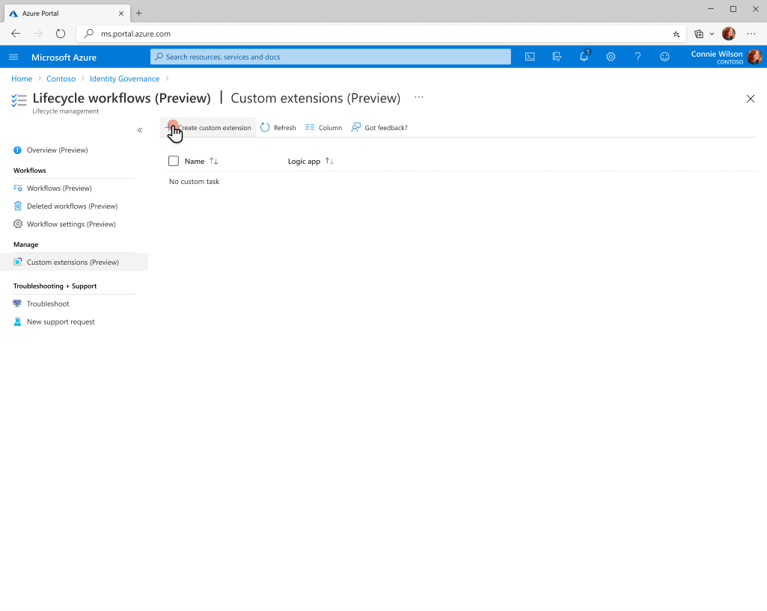
Voer op de basispagina een unieke weergavenaam en beschrijving in voor de aangepaste taakextensie en selecteer Volgende.
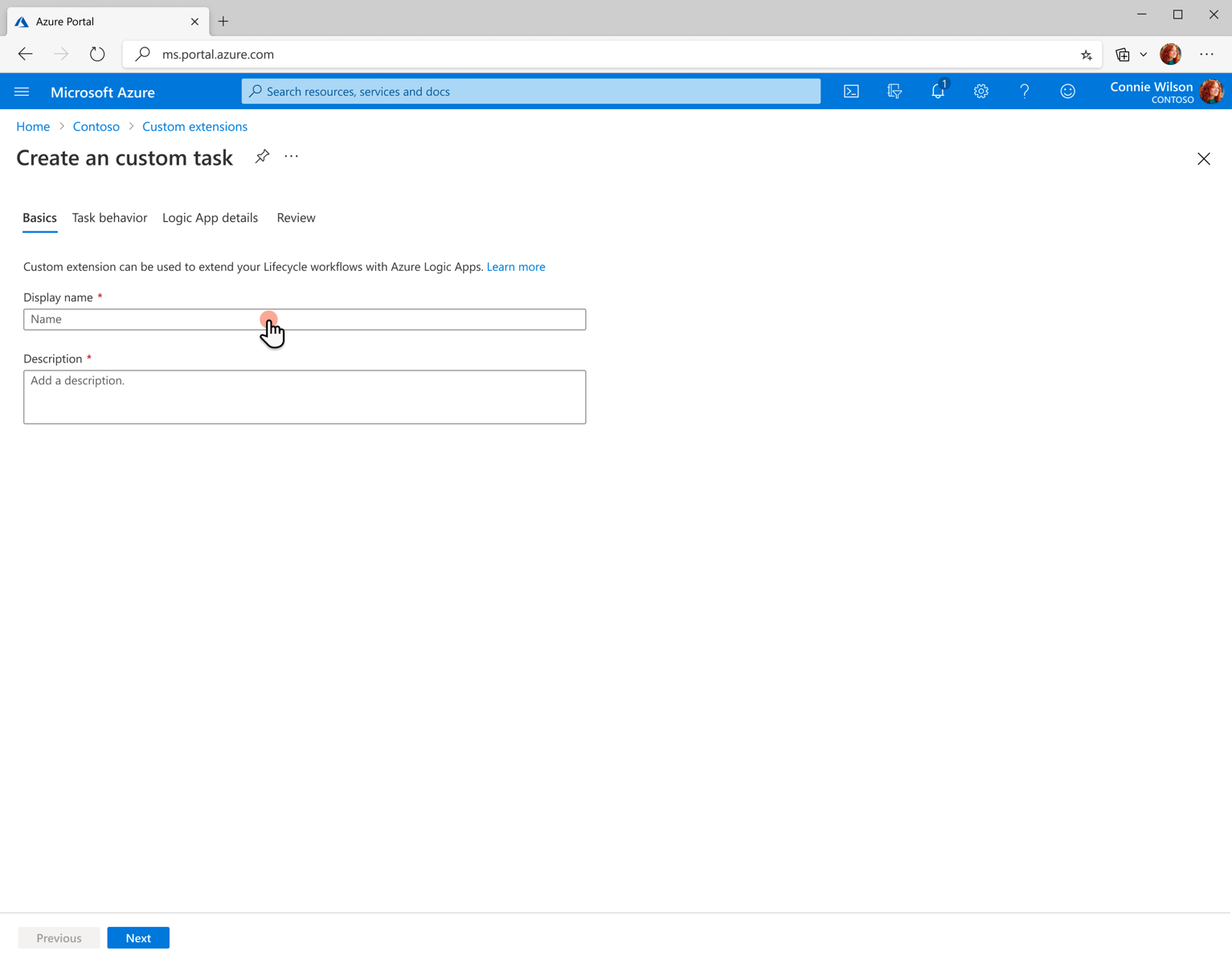
Op de pagina Taakgedrag geeft u op hoe de aangepaste taakextensie zich gedraagt na het uitvoeren van de logische Azure-app. Als u Starten kiest en doorgaat, kunt u direct Volgende: Details selecteren.
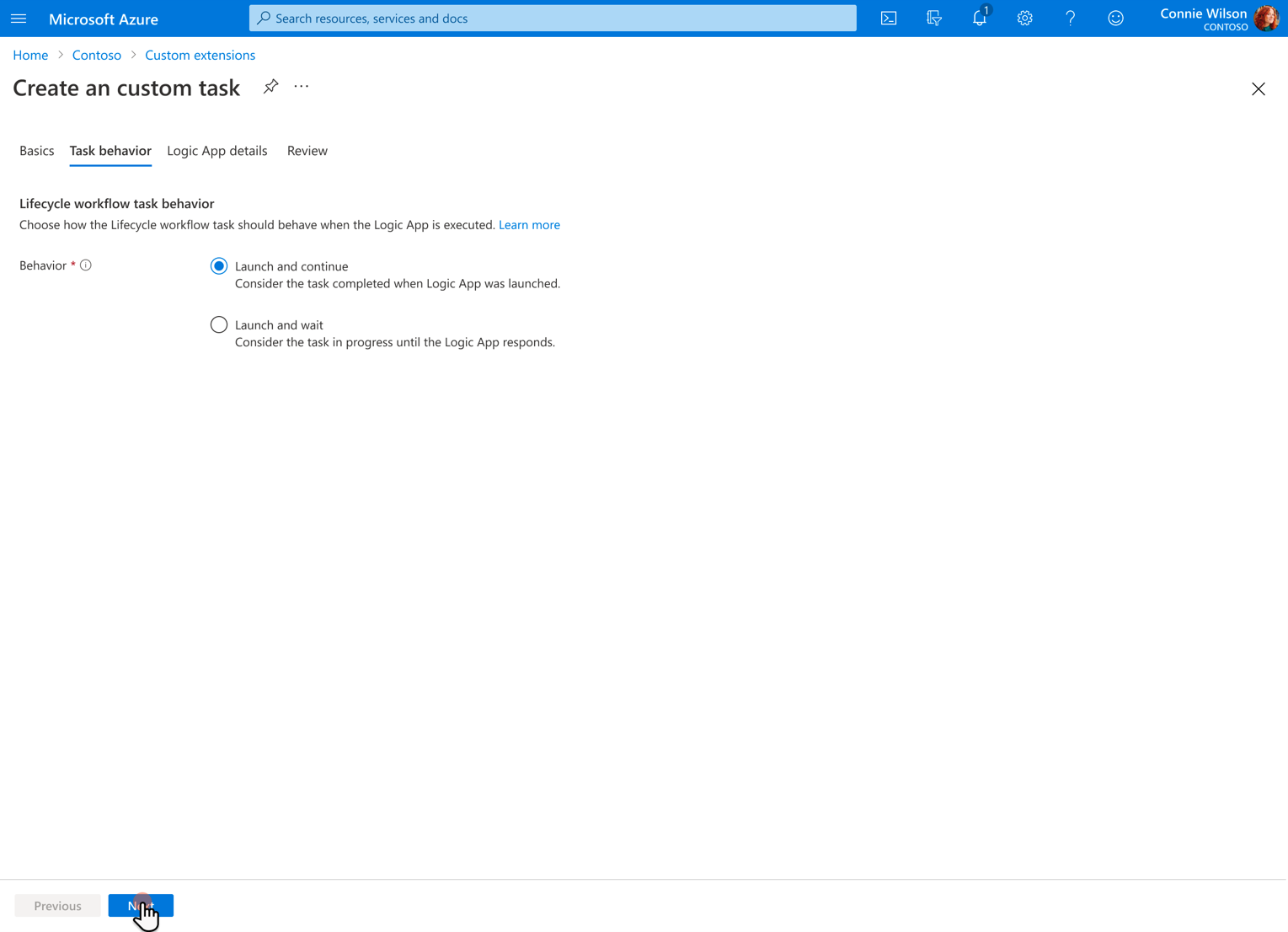
Als u Starten en wachten selecteert, krijgt u een optie om te wachten op een reactie van de logische app voordat de taak wordt beschouwd als een fout en ook opties voor het instellen van antwoordautorisatie. Nadat u deze opties hebt gekozen, kunt u Volgende: Details selecteren.

Notitie
Zie voor meer informatie over het gedrag van aangepaste taakuitbreidingen: Uitbreidbaarheid van de levenscycluswerkstroom
Op de pagina Details van logische app selecteert u Nieuwe logische app maken en geeft u het abonnement en de resourcegroep op waar deze zich bevindt. U geeft ook de nieuwe logische Azure-app een naam.
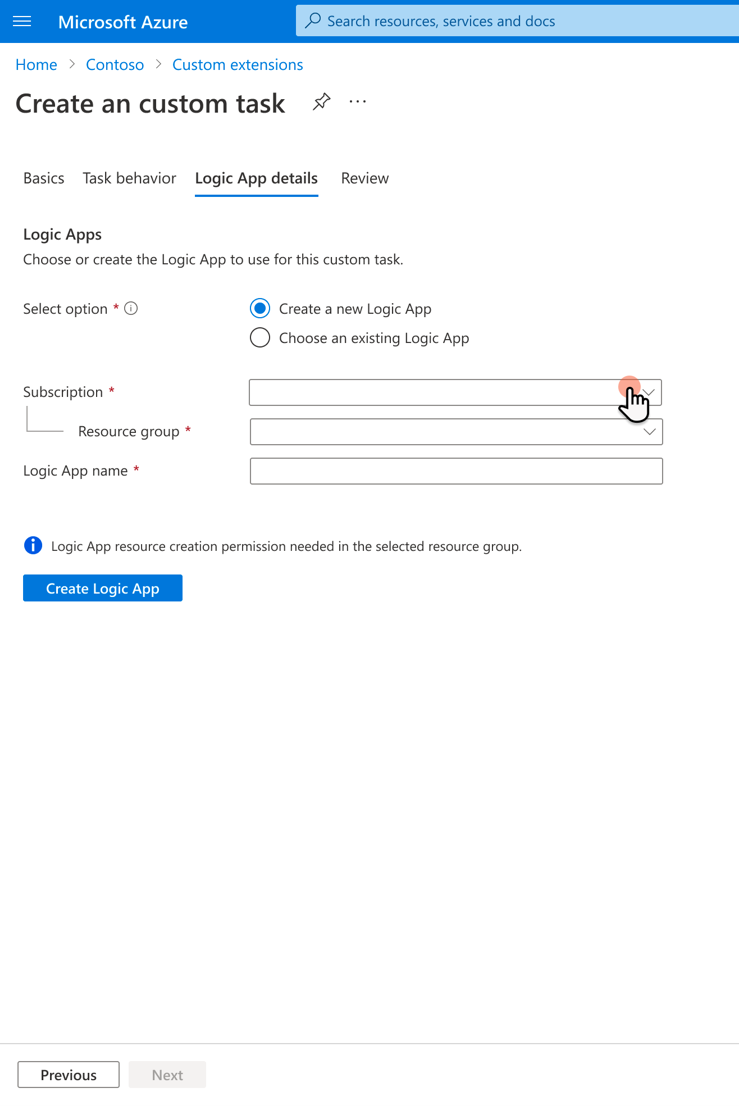
Als de implementatie is geslaagd, krijgt u onmiddellijk een bevestiging op de pagina details van de logische app en vervolgens kunt u Volgende selecteren.
Op de pagina Controleren kunt u de details bekijken van de aangepaste taakextensie en de logische Azure-app die u hebt gemaakt. Selecteer Maken als de details overeenkomen met wat u nodig hebt voor de aangepaste taakextensie.
Uw aangepaste taakextensie toevoegen aan een werkstroom
Nadat u de aangepaste taakextensie hebt gemaakt, kunt u deze nu toevoegen aan een werkstroom. In tegenstelling tot sommige taken, die alleen kunnen worden toegevoegd aan werkstroomsjablonen die overeenkomen met de bijbehorende categorie, kan een aangepaste taakextensie worden toegevoegd aan elke sjabloon waaruit u een aangepaste werkstroom wilt maken.
Als u een aangepaste taakextensie wilt toevoegen aan een werkstroom, voert u de volgende stappen uit:
Selecteer in het linkermenu levenscycluswerkstromen.
Selecteer Werkstromen in het linkermenu.
Selecteer de werkstroom waaraan u de aangepaste taakextensie wilt toevoegen.
Selecteer Taken in het werkstroomscherm.
Selecteer Taak toevoegen in het scherm Taken.
Selecteer in het menu Takenzijde selecteren een aangepaste taakextensie uitvoeren en selecteer Toevoegen.
Op de pagina aangepaste taakextensie kunt u de taak een naam en beschrijving geven. U kunt ook kiezen uit een lijst met geconfigureerde aangepaste taakextensies die u wilt gebruiken.
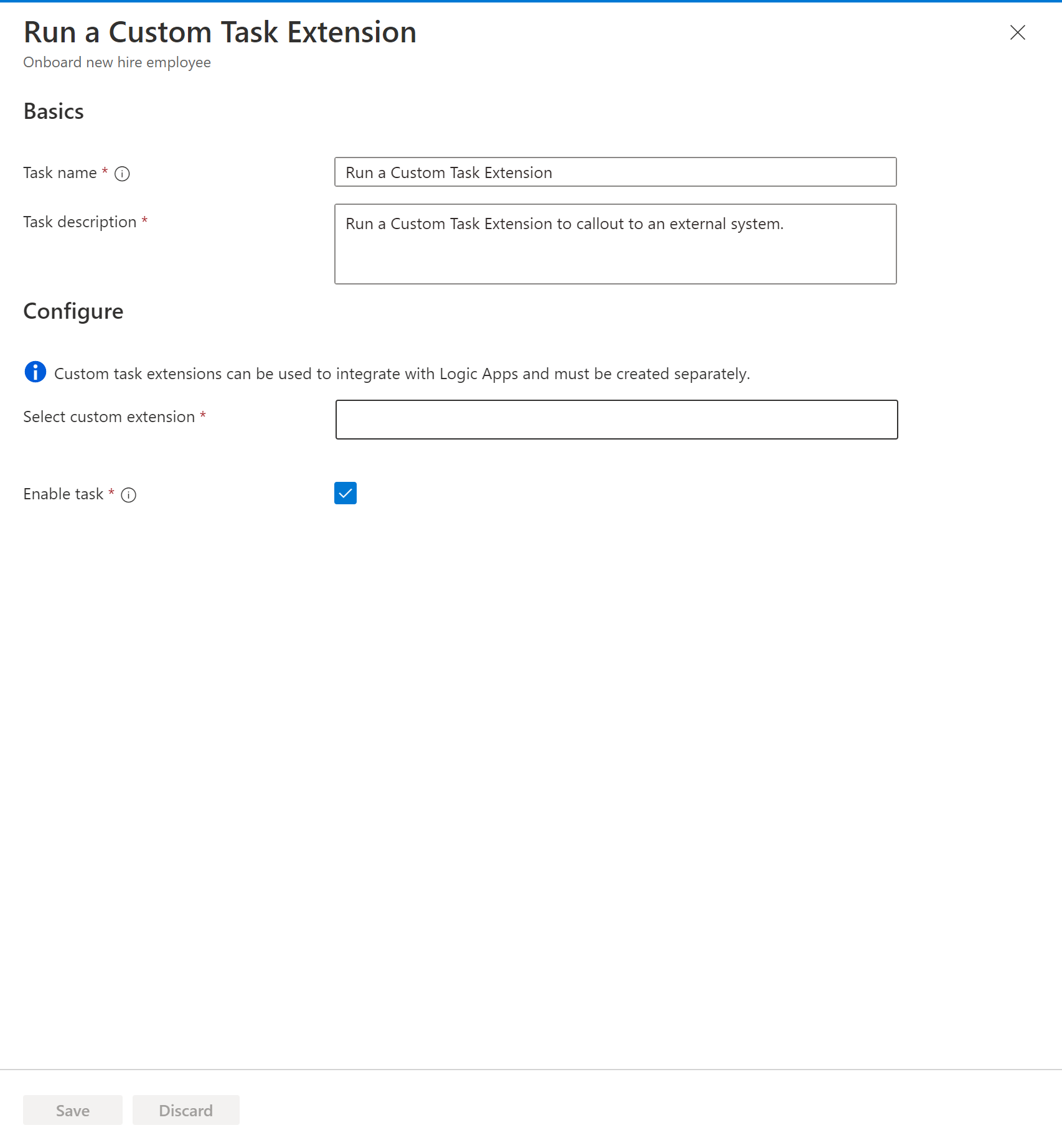
Selecteer Opslaan wanneer u klaar bent.